[C#] DataGridViewの背景色を変更する方法
C#でDataGridViewの背景色を変更するには、DataGridViewコントロールのBackgroundColorプロパティを設定します。
このプロパティは、DataGridView全体の背景色を指定するために使用されます。
例えば、dataGridView1.BackgroundColor = Color.LightBlue;のように記述することで、背景色をライトブルーに変更できます。
また、特定のセルや行の背景色を変更したい場合は、DefaultCellStyleプロパティを使用し、BackColorを設定します。
例えば、dataGridView1.Rows[index].DefaultCellStyle.BackColor = Color.Yellow;とすることで、特定の行の背景色を黄色に変更できます。
これにより、ユーザーインターフェースの見た目をカスタマイズできます。
DataGridViewの背景色を変更する方法
BackgroundColorプロパティの設定
DataGridViewの背景色を変更する最も簡単な方法は、BackgroundColorプロパティを使用することです。
このプロパティを設定することで、全体の背景色を一括で変更できます。
partial class MyForm : Form
{
public MyForm()
{
InitializeComponent();
// DataGridViewの背景色を設定
myDataGridView.BackgroundColor = Color.LightBlue; // 背景色を水色に設定
}
}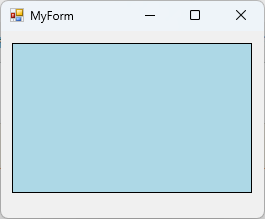
このコードを実行すると、DataGridViewの背景色が水色に変更されます。
DefaultCellStyleプロパティの利用
DefaultCellStyleプロパティを使用すると、セルのデフォルトスタイルを設定できます。
これにより、すべてのセルの背景色を一括で変更することが可能です。
partial class MyForm : Form
{
public MyForm()
{
InitializeComponent();
// DefaultCellStyleを使用して背景色を設定
myDataGridView.DefaultCellStyle.BackColor = Color.LightGreen; // 背景色を緑色に設定
}
}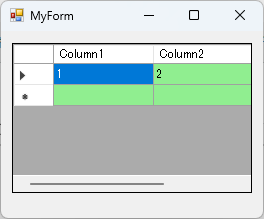
このコードを実行すると、すべてのセルの背景色が緑色に変更されます。
特定の行や列の背景色変更
特定の行や列の背景色を変更するには、RowsまたはColumnsコレクションを使用します。
以下の例では、1行目と1列目の背景色を変更します。
partial class MyForm : Form
{
public MyForm()
{
InitializeComponent();
// 特定の行の背景色を変更
myDataGridView.Rows[0].DefaultCellStyle.BackColor = Color.Yellow; // 1行目を黄色に設定
// 特定の列の背景色を変更
myDataGridView.Columns[0].DefaultCellStyle.BackColor = Color.Orange; // 1列目をオレンジ色に設定
}
}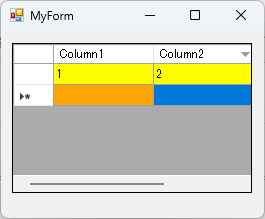
このコードを実行すると、1行目が黄色、1列目がオレンジ色に変更されます。
セル単位での背景色変更
特定のセルの背景色を変更するには、Cellsプロパティを使用します。
以下の例では、特定のセルの背景色を変更します。
partial class MyForm : Form
{
public MyForm()
{
InitializeComponent();
// 特定のセルの背景色を変更
myDataGridView.Rows[1].Cells[1].Style.BackColor = Color.Pink; // 2行2列目をピンク色に設定
}
}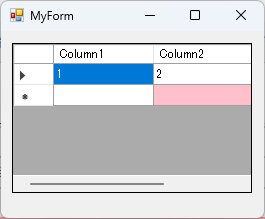
このコードを実行すると、2行2列目のセルがピンク色に変更されます。
背景色変更の実装例
フォームデザイナーでの設定
Visual Studioのフォームデザイナーを使用して、DataGridViewの背景色を設定することができます。
以下の手順で設定を行います。
- フォームデザイナーで
DataGridViewを選択します。 - プロパティウィンドウを開きます。
BackgroundColorプロパティを見つけ、希望の色を選択します。
この方法で設定した背景色は、コードを記述しなくても即座に反映されます。
コードによる設定
コードを使用してDataGridViewの背景色を設定する場合、Formのコンストラクタ内でプロパティを設定します。
以下の例では、DataGridViewの背景色を青色に設定しています。
partial class MyForm : Form
{
public MyForm()
{
InitializeComponent();
// DataGridViewの背景色を青色に設定
myDataGridView.BackgroundColor = Color.Blue; // 背景色を青色に設定
}
}このコードを実行すると、DataGridViewの背景色が青色に変更されます。
条件に応じた背景色の変更
条件に応じて背景色を変更するには、データの内容や状態に基づいてCellFormattingイベントを使用します。
以下の例では、セルの値が特定の条件を満たす場合に背景色を変更します。
partial class MyForm : Form
{
public MyForm()
{
InitializeComponent();
// CellFormattingイベントを登録
myDataGridView.CellFormatting += MyDataGridView_CellFormatting;
}
private void MyDataGridView_CellFormatting(object sender, DataGridViewCellFormattingEventArgs e)
{
// セルの値が50以上の場合、背景色を赤色に設定
if (e.Value is int value && value >= 50)
{
e.CellStyle.BackColor = Color.Red; // 背景色を赤色に設定
}
}
}このコードを実行すると、DataGridView内のセルの値が50以上の場合、そのセルの背景色が赤色に変更されます。
これにより、特定の条件に基づいて視覚的にデータを強調表示できます。
応用例
行の選択時に背景色を変更する
DataGridViewで行を選択した際に、その行の背景色を変更することができます。
これにより、ユーザーがどの行を選択しているかを視覚的に示すことができます。
以下の例では、選択された行の背景色を青色に変更します。
partial class MyForm : Form
{
public MyForm()
{
InitializeComponent();
// 行の選択時に背景色を変更
myDataGridView.SelectionChanged += MyDataGridView_SelectionChanged;
}
private void MyDataGridView_SelectionChanged(object sender, EventArgs e)
{
// 選択された行の背景色を青色に設定
foreach (DataGridViewRow row in myDataGridView.Rows)
{
if (row.Selected)
{
row.DefaultCellStyle.BackColor = Color.Blue; // 選択された行を青色に設定
}
else
{
row.DefaultCellStyle.BackColor = Color.White; // 非選択行を白色に設定
}
}
}
}このコードを実行すると、行を選択するたびにその行の背景色が青色に変更され、他の行は白色に戻ります。
データに基づく動的な背景色変更
データの内容に基づいて背景色を動的に変更することも可能です。
以下の例では、DataGridViewのセルの値が特定の条件を満たす場合に背景色を変更します。
partial class MyForm : Form
{
public MyForm()
{
InitializeComponent();
// データに基づく背景色変更
myDataGridView.CellFormatting += MyDataGridView_CellFormatting;
}
private void MyDataGridView_CellFormatting(object sender, DataGridViewCellFormattingEventArgs e)
{
// セルの値が100以上の場合、背景色を緑色に設定
if (e.Value is int value && value >= 100)
{
e.CellStyle.BackColor = Color.Green; // 背景色を緑色に設定
}
}
}このコードを実行すると、セルの値が100以上の場合、そのセルの背景色が緑色に変更されます。
ユーザーインタラクションによる背景色変更
ユーザーの操作に応じて背景色を変更することもできます。
以下の例では、ボタンをクリックすることで、特定のセルの背景色を変更します。
partial class MyForm : Form
{
public MyForm()
{
InitializeComponent();
// ボタンのクリックイベントを登録
myButton.Click += MyButton_Click;
}
private void MyButton_Click(object sender, EventArgs e)
{
// 特定のセルの背景色を変更
myDataGridView.Rows[0].Cells[0].Style.BackColor = Color.Yellow; // 1行1列目を黄色に設定
}
}このコードを実行し、ボタンをクリックすると、1行1列目のセルの背景色が黄色に変更されます。
これにより、ユーザーの操作に応じたインタラクティブな体験を提供できます。
まとめ
この記事では、C#のDataGridViewにおける背景色の変更方法について詳しく解説しました。
具体的には、プロパティを利用した基本的な設定から、ユーザーの操作やデータに基づく動的な変更方法まで幅広く取り上げました。
これを参考にして、実際のアプリケーションでDataGridViewの見た目をカスタマイズし、ユーザーにとって使いやすいインターフェースを作成してみてください。

![[C#] DataGridViewに列を追加する方法](https://af-e.net/wp-content/uploads/2024/09/thumbnail-38265.png)
![[C#] DataGridViewでの値設定方法](https://af-e.net/wp-content/uploads/2024/09/thumbnail-38263.png)
![[C#] DataGridViewで選択行を取得・書き換えする方法](https://af-e.net/wp-content/uploads/2024/09/thumbnail-38261.png)
![[C#] DataGridViewから全データを取得する方法](https://af-e.net/wp-content/uploads/2024/09/thumbnail-38262.png)
![[C#] DataGridViewでのデータ表示方法](https://af-e.net/wp-content/uploads/2024/09/thumbnail-38256.png)
![[C#] DataGridViewで行を削除する方法](https://af-e.net/wp-content/uploads/2024/09/thumbnail-38257.png)
![[C#] DataGridViewの基本的な使い方と活用法](https://af-e.net/wp-content/uploads/2024/09/thumbnail-38260.png)
![[C#] DataGridViewでの行選択方法](https://af-e.net/wp-content/uploads/2024/09/thumbnail-38258.png)
![[C#] DataGridViewでの行追加方法](https://af-e.net/wp-content/uploads/2024/09/thumbnail-38259.png)